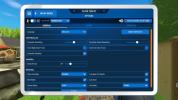Steam Deck არის ძალიან ემულატორებისთვის მოსახერხებელი სისტემა და რამდენიმე რჩევისა და ხრიკის საშუალებით შეგიძლიათ ისწავლოთ როგორ გაუშვათ ემულატორები Steam Deck-ზე სულ რამდენიმე წუთში. როდესაც სარქველი შექმნილია ორთქლის გემბანიმან იცოდა, რომ მოთამაშეები დაინტერესებულნი იქნებოდნენ ემულაციებით, რათა ხელახლა შეექმნათ მათი საყვარელი სათამაშო სისტემები გასული წლების განმავლობაში, რათა ისიამოვნონ მუდმივი კლასიკით. სწორედ ამიტომ, Steam Deck გაძლევთ საშუალებას აირჩიოთ და გაუშვათ ემულატორი პირდაპირ ყუთიდან.
რეკომენდებული ვიდეოები
ზომიერი
1 საათი
ორთქლის გემბანი
პოტენციურად SD ბარათი ფაილების მართვისთვის
პასუხისმგებლობის უარყოფა: ემულაცია არის ლეგალური ნაცრისფერი ზონა, რადგან თამაშების სათამაშო ROM ფაილები იშვიათად არის ხელმისაწვდომი იურიდიული წყაროებიდან. Digital Trends არ ამართლებს იმ თამაშების უკანონო ჩამოტვირთვას, რომლებსაც არ ფლობთ, არც ჩვენ შეგვიძლია გარანტირებული ვიყოთ ნებისმიერი ROM ფაილის ნამდვილობაზე და უსაფრთხოებაზე, რომელიც ჩამოტვირთავთ არაოფიციალური წყაროებიდან.
როგორ გავუშვათ ემულატორი Steam Deck-ზე
Ნაბიჯი 1: ჩართეთ თქვენი Steam Deck. როდესაც ის ამუშავდება, დააჭირეთ ღილაკს Ძალა ღილაკი ორთქლის გემბანის ზედა მარჯვენა მხარეს რამდენიმე წამის განმავლობაში. როდესაც მენიუ იხსნება, აირჩიეთ დესკტოპზე გადართვა. ეს გადაიტვირთება Steam Deck დესკტოპის რეჟიმში, სადაც შეგიძლიათ მნიშვნელოვანი ცვლილებები შეიტანოთ. როგორც წესი, უფრო ადვილია დესკტოპის რეჟიმში ნავიგაცია, თუ Steam Deck-ს უფრო დიდ მონიტორს და მაუსს/კლავიატურას აკავშირებთ, მაგრამ ეს არ არის სრულიად აუცილებელი.

ნაბიჯი 2: Steam Deck-ს უკვე აქვს უამრავი ემულატორი, რომლებიც ელოდება ჩამოტვირთვისას Discover აპში. თუმცა, აქ ყველაფერი სწრაფად რთულდება. ამის ნაცვლად, ჩვენ გირჩევთ გამოიყენოთ მალსახმობი, კონკრეტულად EmuDeck პროგრამა. EmuDeck ზრუნავს უკანა პლანზე არსებულ ყველა დეტალზე და დააინსტალირებს და დააკონფიგურირებს ემულატორებს — განსაკუთრებით RetroArch, წინა დონის ინფრასტრუქტურა, რომელიც კარგად მუშაობს Steam Deck-თან და ჩვენ გირჩევთ ემულაცია. გადადით ამ ვებ გვერდზე და აირჩიეთ ჩამოტვირთეთ აპლიკაცია ღილაკი დასაწყებად. თუ ბმულების მიყოლა რთულია, URL არის: emudeck.com/#download.

დაკავშირებული
- როგორ დააინსტალიროთ Windows 11 ან Windows 10 Steam Deck-ზე
- როგორ ვაჩუქოთ თამაშები Steam-ზე
- თუ Asus ROG Ally-ის გაჟონილი ფასი რეალურია, Steam Deck-ს უჭირს
ნაბიჯი 3: გახსენით EmuDeck ფაილი Desktop Mode-ში და გაუშვით პროგრამის დასაინსტალირებლად. EmuDeck გახსნის ოსტატს, რომელიც დაგეხმარებათ დაყენების პროცესში. მკაცრად მიჰყევით ინსტრუქციას. საბოლოოდ, თქვენ მოგეთხოვებათ გაშვება Steam ROM მენეჯერი, რომელიც EmuDeck-მა უნდა გააადვილოს. როდესაც გკითხავთ ემულატორების გადაწერის შესახებ, შეგიძლიათ აირჩიოთ ყველა მათგანის გადაწერა, თუ არ გააკეთეთ წინა პერსონალიზაცია სიაში არსებული ემულატორით.

ნაბიჯი 4: მოთხოვნისას აირჩიეთ გადახედვა, შემდეგ აირჩიეთ აპის გენერირება სია. EmuDeck ახლა იმუშავებს კლასიკური თამაშების ბიბლიოთეკის, ასევე სურათებისა და სხვა მნიშვნელოვანი მონაცემების შესაქმნელად. როდესაც ის დასრულდება, აირჩიეთ აპლიკაციის შენახვა პროცესის დასასრულებლად. ამას შეიძლება რამდენიმე წუთი ან მეტი დასჭირდეს, ასე რომ, იყავით მომთმენი, თუ გეჩვენებათ, რომ Deck მუშაობს მასზე.
ნაბიჯი 5: დახურეთ თქვენი აპლიკაციები და აირჩიეთ თამაშის რეჟიმში დაბრუნება ხატი ზედა მარცხენა კუთხეში. თქვენს Steam ბიბლიოთეკაში ახლა უნდა ნახოთ ემულაციის ახალი კოლექცია EmulationStation აპლიკაცია მზად არის წასასვლელად.

ნაბიჯი 6: როდესაც ეჭვი გეპარებათ ROM ფაილების მართვაში, ნუ მოგერიდებათ კვლავ გახსნათ Steam ROM მენეჯერი და შეამოწმოთ კონფიგურაციები, თავსებადობა და სხვა. დაიმახსოვრეთ, აქ ბევრი რამ ავტომატიზირებულია, მაგრამ თქვენ შეგიძლიათ აირჩიოთ ემულირებული კონსოლები, როგორ გამოიყურება ისინი, რა თამაშები გსურთ და სხვა. EmuDeck-ს სამუშაოს უმეტესი ნაწილი თქვენთვის უნდა გაეკეთებინა, მაგრამ თქვენ ჯერ კიდევ გაქვთ პერსონალიზაციის ვარიანტები.

ნაბიჯი 7: თუ თქვენ გეგმავთ შეინახოთ თქვენი ROM-ები ცალკე SD ბარათზე უფრო ადვილი კატალოგისთვის, დარწმუნდით, რომ მიიღებთ SD ბარათი, დააკონფიგურირეთ იგი თქვენს Steam Deck-ზე და მონიშნეთ სწორად, რათა იცოდეთ რა გელოდებათ შიგნით. SD ბარათები Ext4 ან Btrfs ფაილური სისტემების გამოყენებით თავსებადი იქნება EmuDeck-თან. დარწმუნდით, რომ SD ბარათი დაინსტალირებულია და მზად არის გამოსაყენებლად EmuDeck-ის გაშვებამდე.

ნაბიჯი 8: თუ თქვენი Deck ან გარე კონტროლერი მოქმედებს უცნაურად ან არასწორად არის შედგენილი იმის მიხედვით, რაც გახსოვთ თამაშიდან, თქვენ ყოველთვის შეგიძლიათ შეცვალოთ იგი. RetroArch-ს, მაგალითად, აქვს Controls განყოფილება პარამეტრებში, სადაც შეგიძლიათ გადახედოთ ღილაკებს და შეინახოთ თქვენი კონფიგურაცია თითოეული თამაშისთვის. ცოტა ხუმრობა შეიძლება შორს წავიდეს.
მას შემდეგ რაც თქვენი საყვარელი თამაშები ამოქმედდება, რატომ არ სცადოთ მათი თამაში თქვენს დიდ ეკრანზე ტელევიზორზე? ალტერნატიულად, გადართეთ Steam Deck-ის დესკტოპის რეჟიმი კიდევ უფრო დახვეწილი კონტროლის მისაღებად.
რედაქტორების რეკომენდაციები
- Asus ROG Ally vs. Steam Deck: აი, როგორ ადარებენ
- როგორ დავამატოთ გარე თამაშები თქვენს Steam ბიბლიოთეკაში
- არა, მე მაინც არ ვნანობ ჩემი Steam Deck-ის ყიდვას
- ფრთხილად, Steam Deck - Asus ROG Ally-მა შესაძლოა Cyberpunk-ს აწარმოოს 60 fps-ზე მეტი
- ხუმრობის გარეშე - Asus ავრცელებს Steam Deck-ის კონკურენტს
განაახლეთ თქვენი ცხოვრების წესიDigital Trends ეხმარება მკითხველს თვალყური ადევნონ ტექნოლოგიების სწრაფ სამყაროს ყველა უახლესი სიახლეებით, სახალისო პროდუქტების მიმოხილვებით, გამჭრიახი რედაქციებითა და უნიკალური თვალით.